如何解决笔记本电脑的网络连接不可用的问题
我们在使用笔记本电脑的时候,如果出现网络连接不可用的情况,该怎么办呢?一起来看看具体解决方法吧。
1. 首先打开电脑,进入桌面,点击左下角的开始图标。
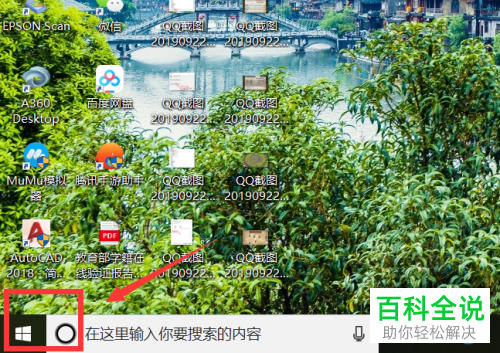
2. 在打开的菜单中,选择左下方的齿轮图标,进入设置。
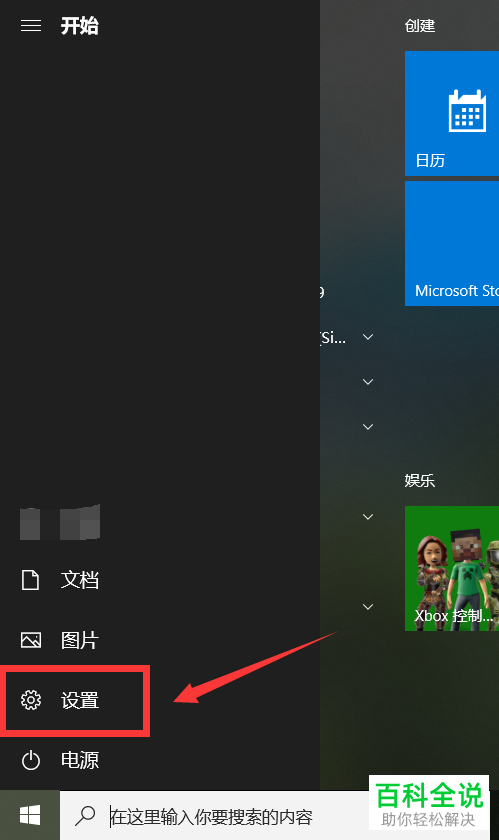
3. 在打开的设置页面,找到“网络和Internet”选项,点击
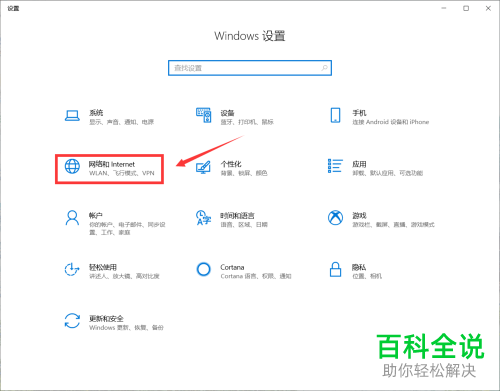
4. 如图,在打开的网络设置页面,点击左侧的WALN选项。
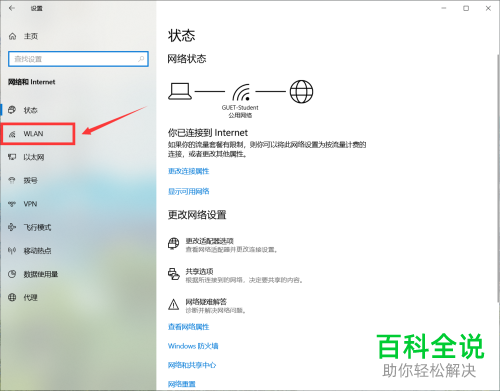
5. 在右侧打开的页面,点击是否没有连接,点击疑难解答的快捷链接。

6. 如图,在打开的页面,点击右下方的下一步按钮,系统就自动查找并解决相关问题了。

以上就是笔记本电脑的网络连接不可用的问题的具体解决方法。
赞 (0)

